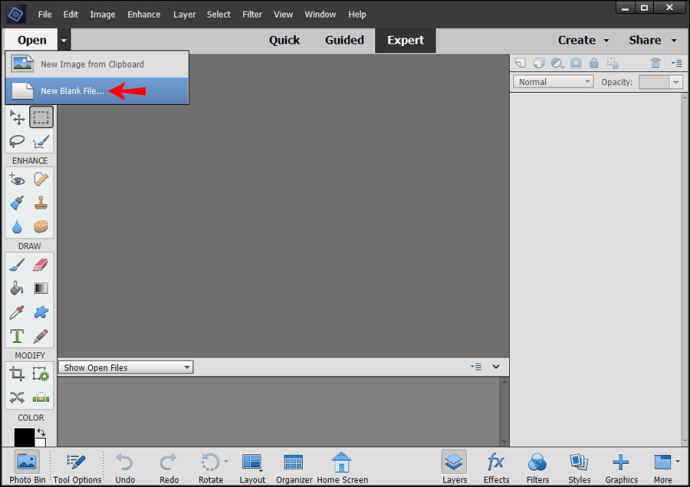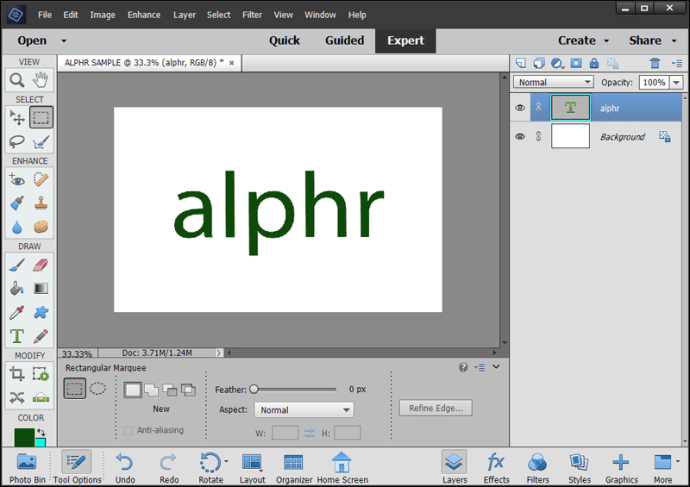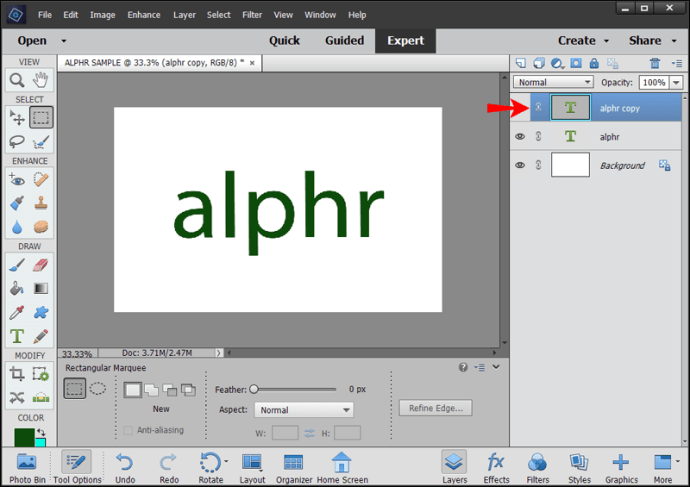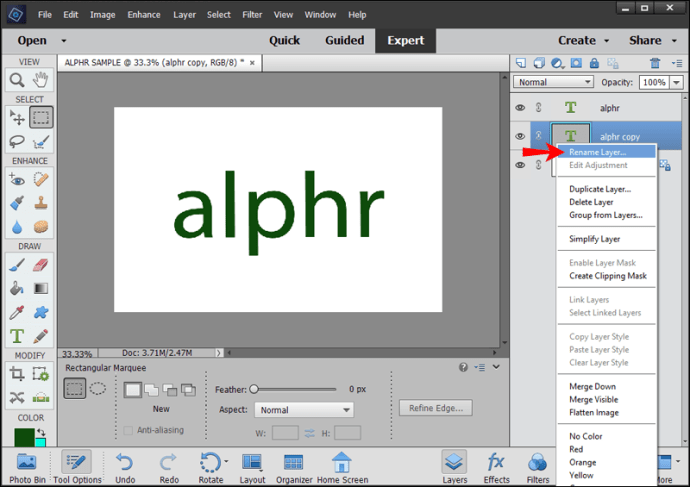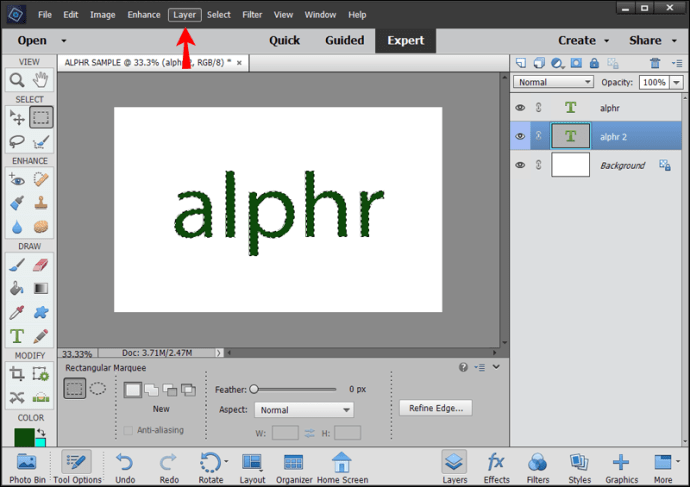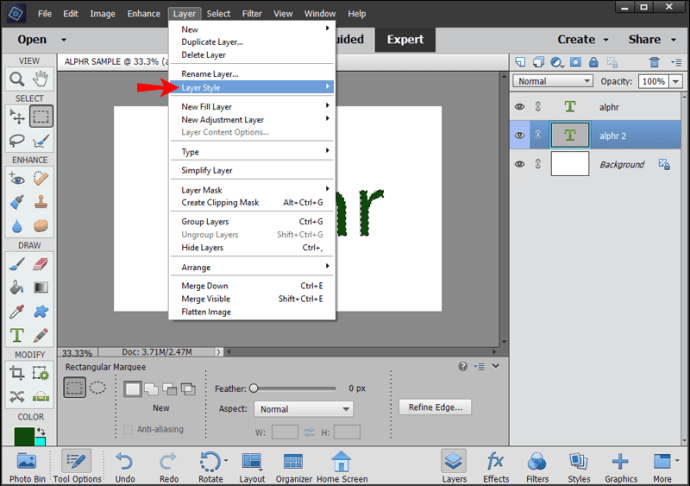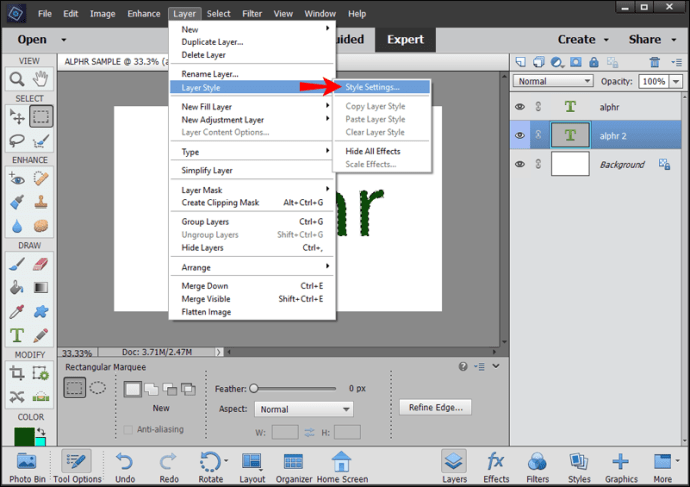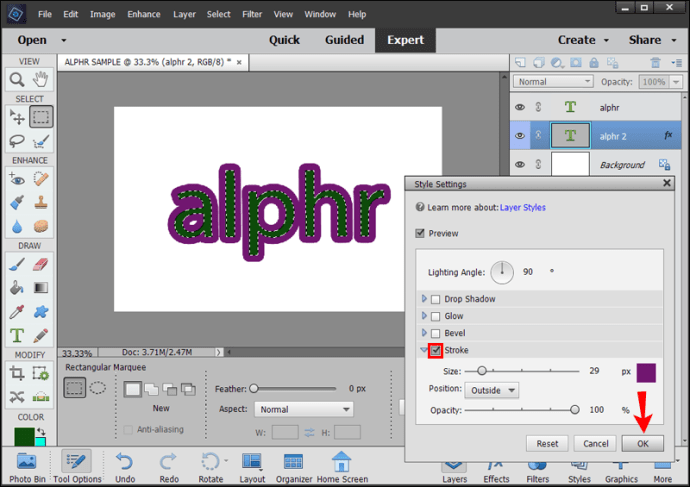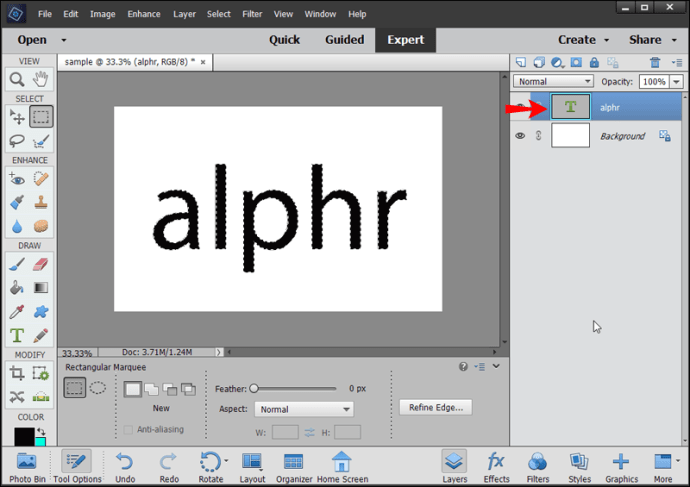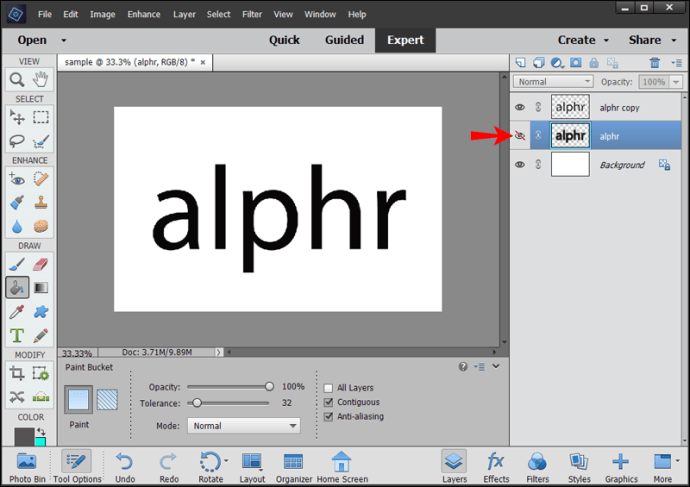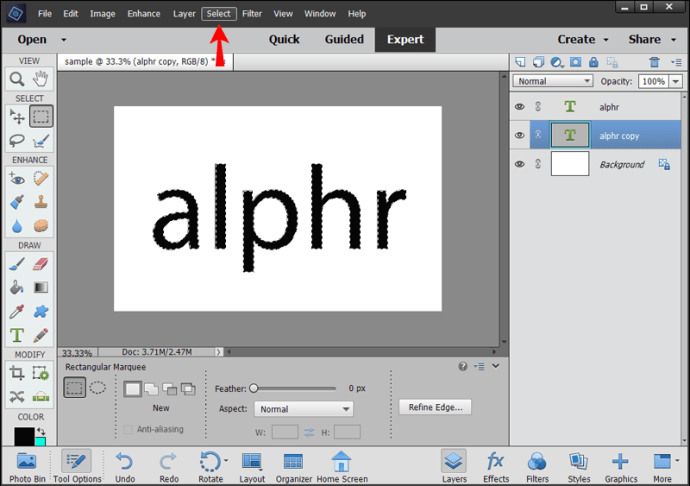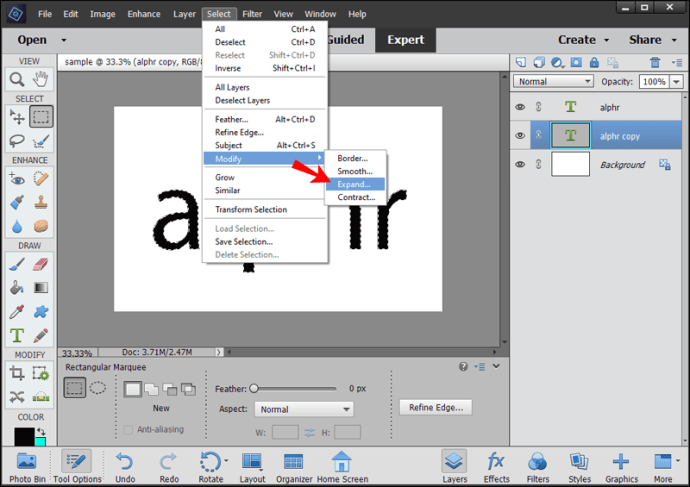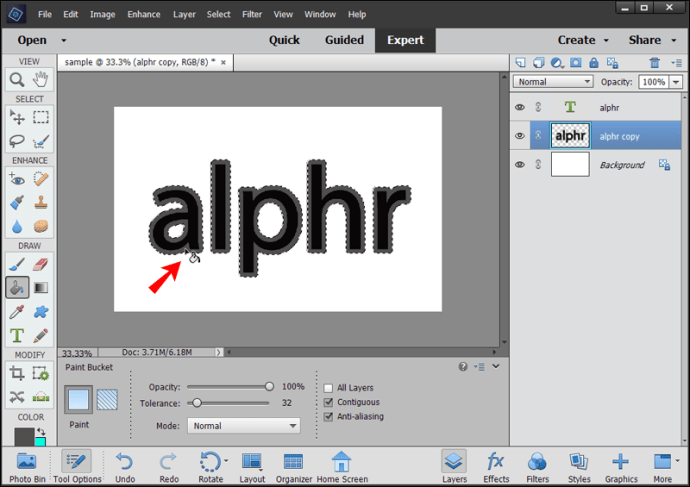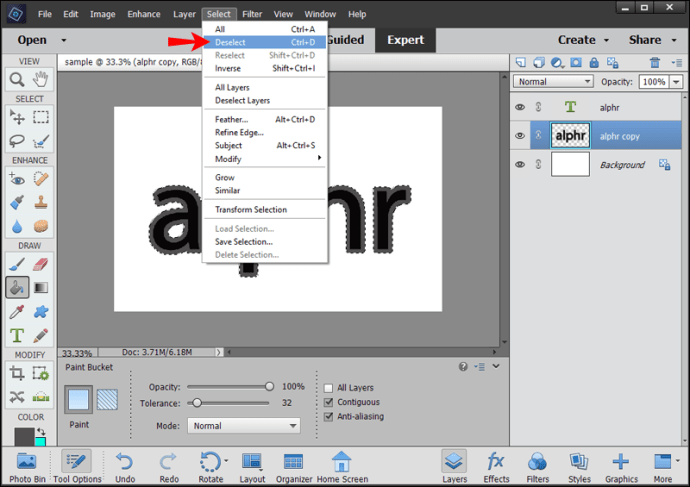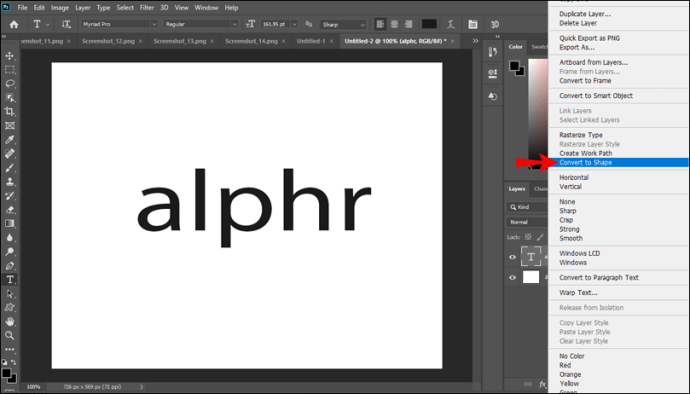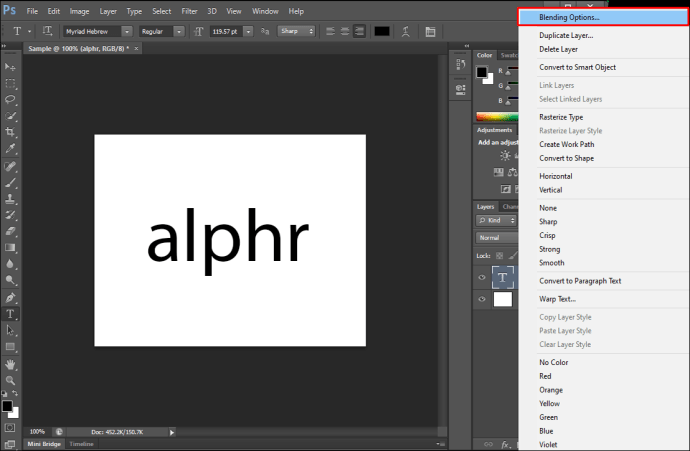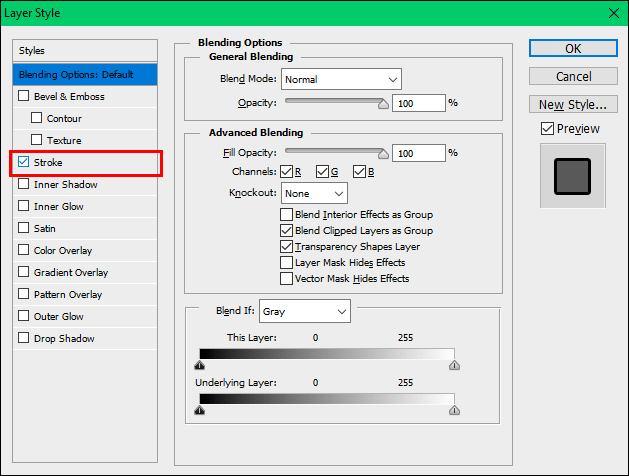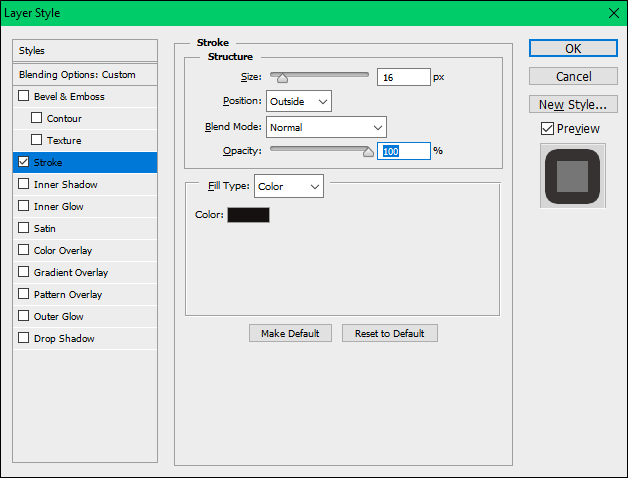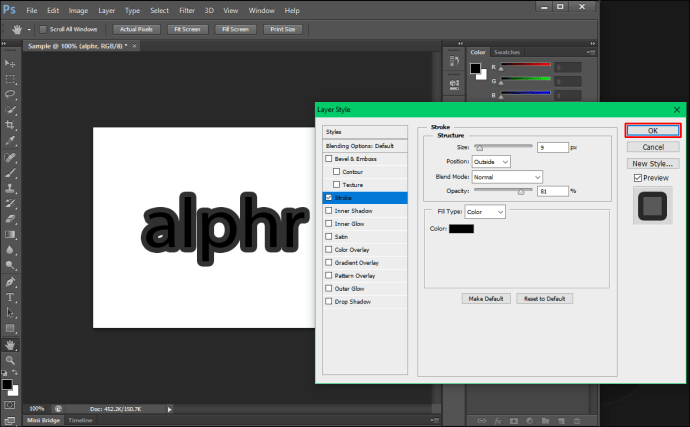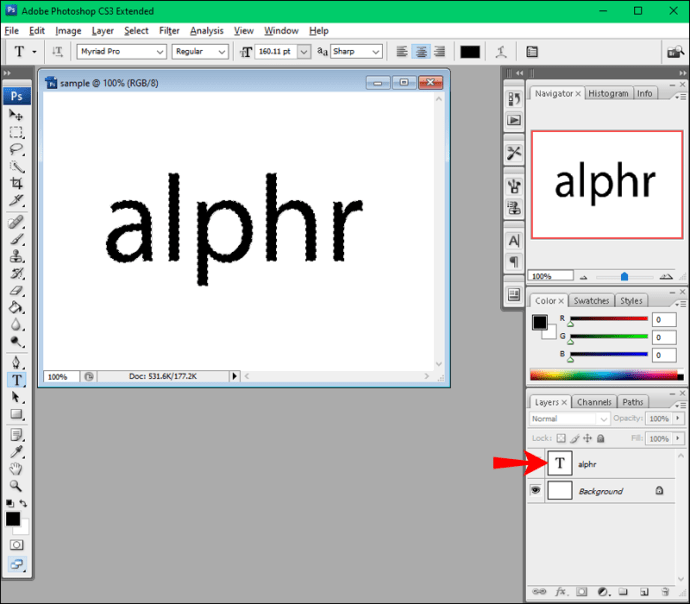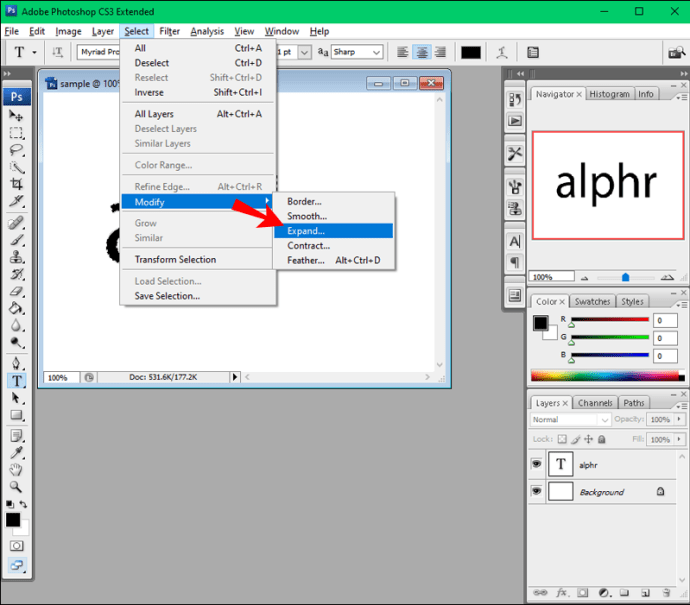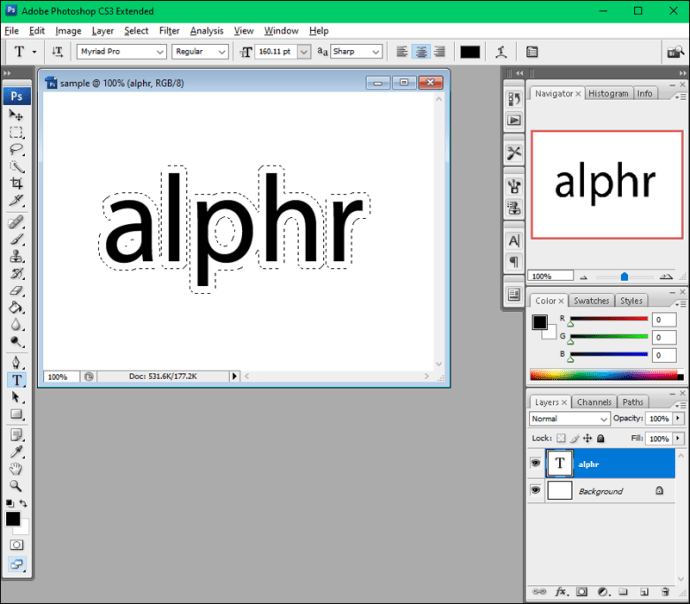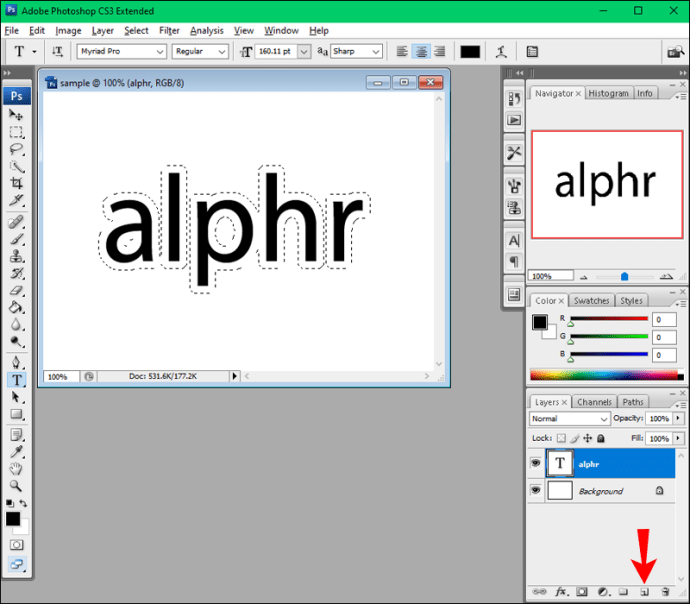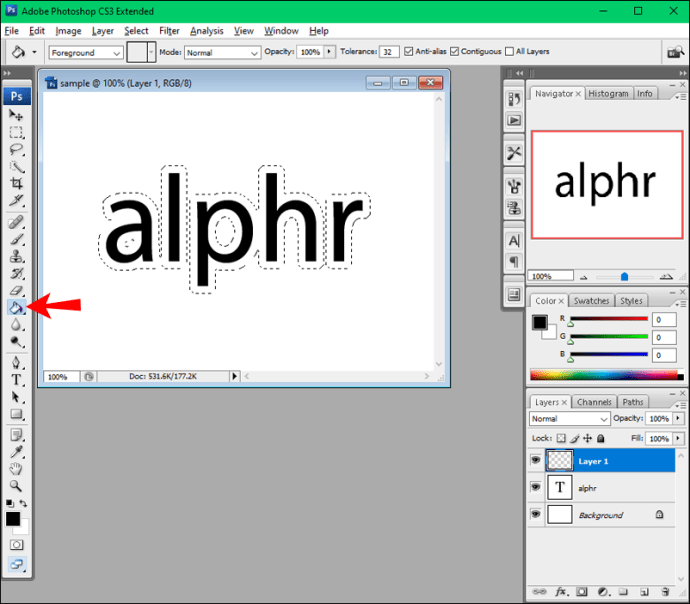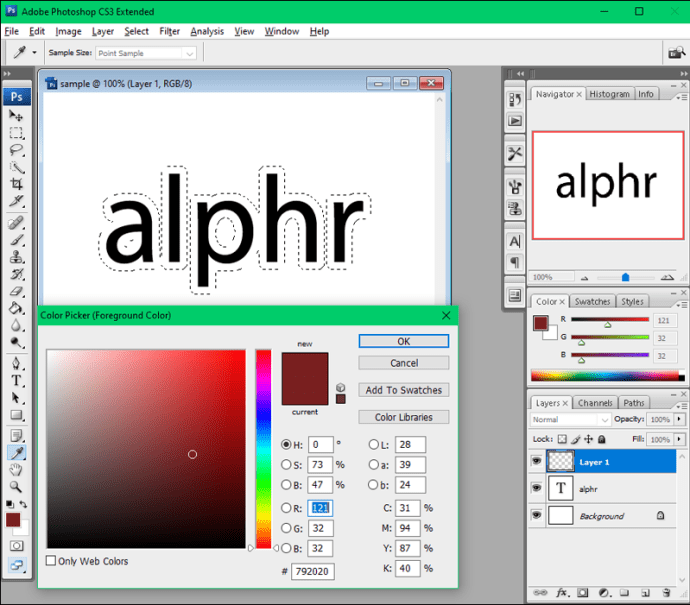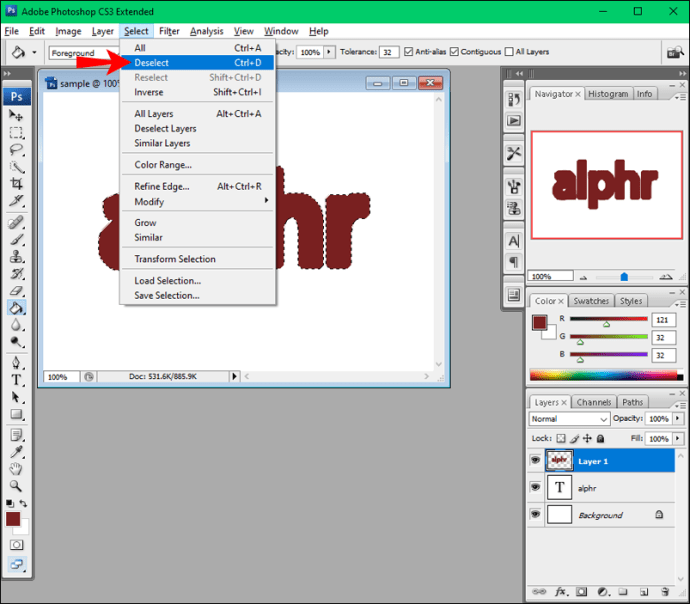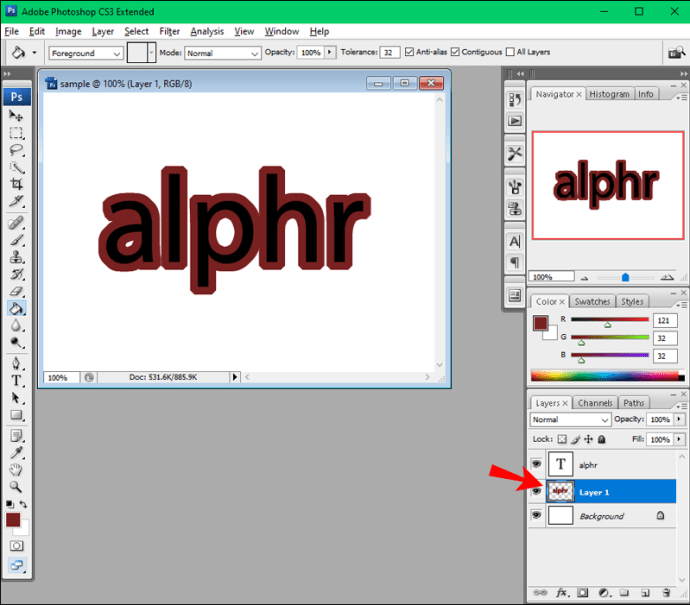Belirli kelimelerin metninizin geri kalanından farklı olmasını istiyorsanız, seçeneklerden biri istenen kelimenin ana hatlarını çizmektir. Photoshop, renkler, kenarlıklar, opaklık vb. için sayısız seçenek arasından seçim yapmanıza olanak tanır ve kullandığınız sürüme bağlı olarak metnin ana hatlarını çizmek için birçok alternatif sunar.
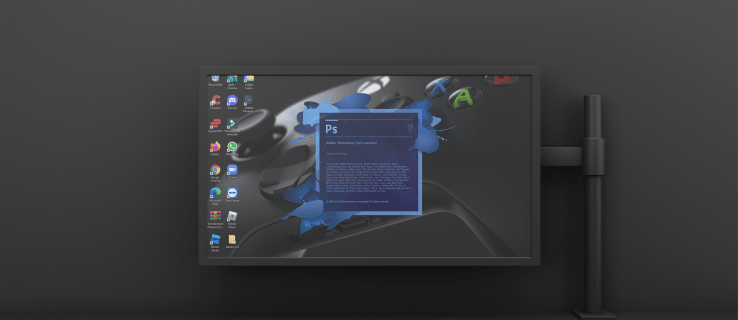
Metninizi nasıl ayırt edici hale getireceğinizi öğrenmek istiyorsanız doğru yerdesiniz. Bu makale, Photoshop'ta metnin nasıl ana hatlarıyla çizileceğini tartışacak ve en iyi yöntemler hakkında ayrıntılı adım adım kılavuzlar sunacaktır.
Photoshop Elements'te Metnin Anahattı Nasıl Yapılır?
Photoshop Elements kullanıyorsanız ve metninizin öne çıkmasını istiyorsanız aşağıdaki adımları izleyin:
- Photoshop Elements'i başlatın ve varsa mevcut bir belgeyi açın veya yeni bir tane oluşturun.
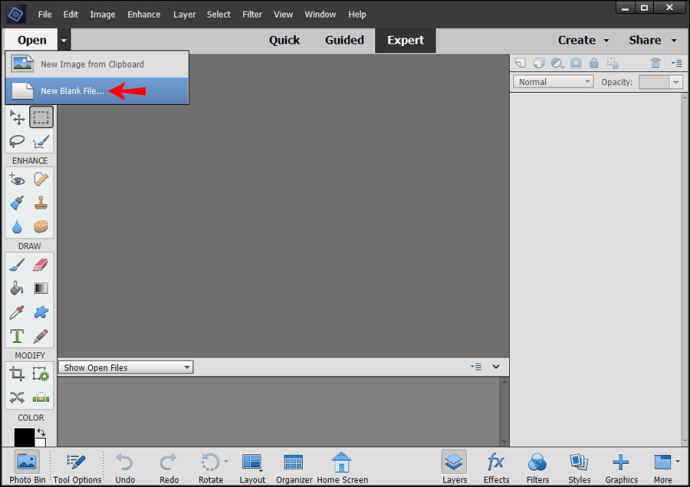
- Ana hatlarını çizmek istediğiniz metni yazın. Yakınlaştırarak veya boyutunu büyüterek net bir şekilde görebildiğinizden emin olun.
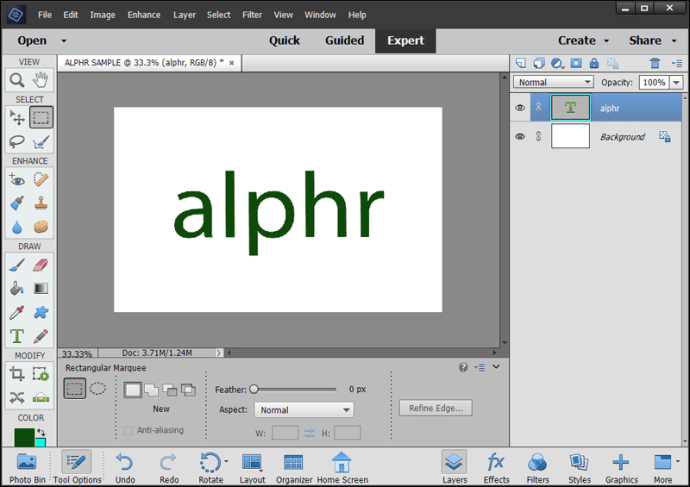
- Katmanı kopyalayın (Ctrl + J).
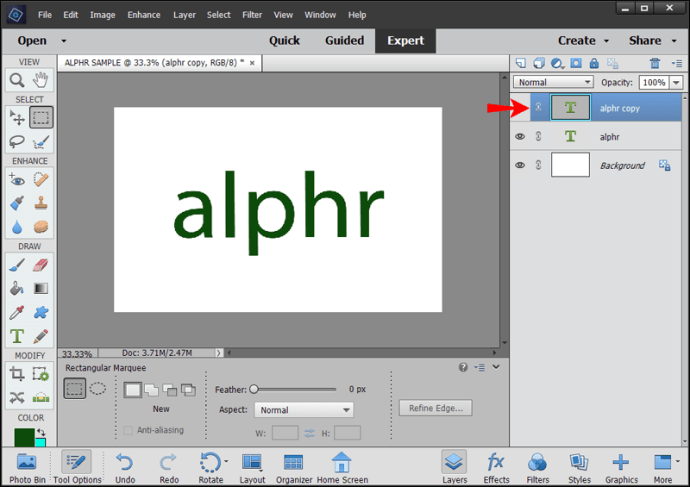
- Katmanları yeniden adlandırın, böylece hangisi üzerinde çalıştığınızı bilirsiniz. Kopyalanan sürüm üzerinde çalışmanızı ve orijinali olduğu gibi bırakmanızı öneririz. Bir hata yaparsanız, her zaman orijinaline geri dönebilir ve baştan başlayabilirsiniz.
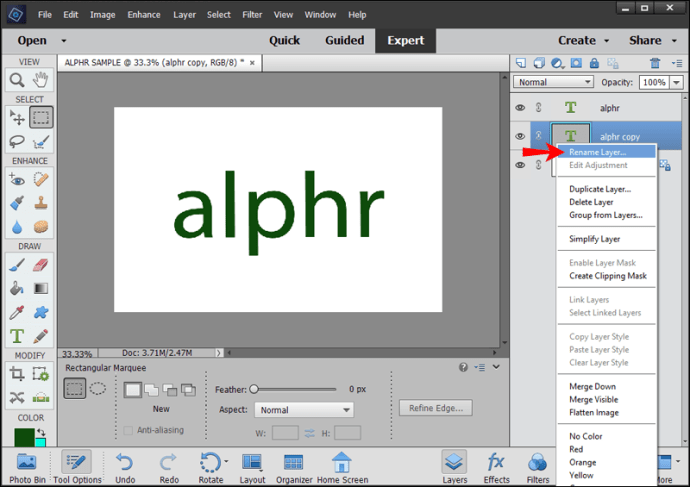
- "Katman" a gidin.
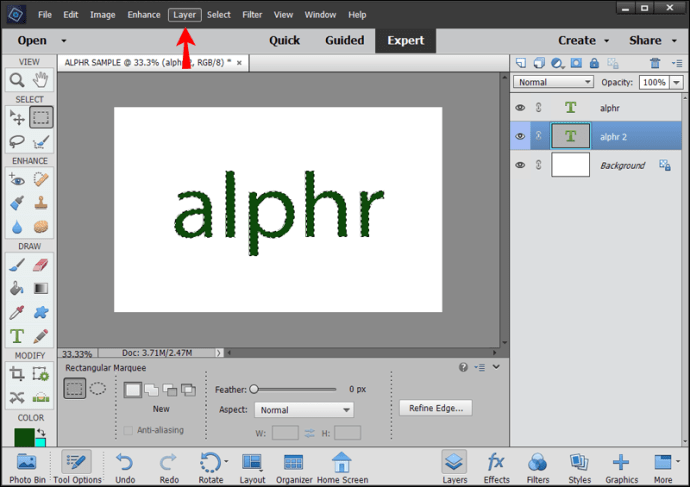
- “Katman Stili”ne basın.
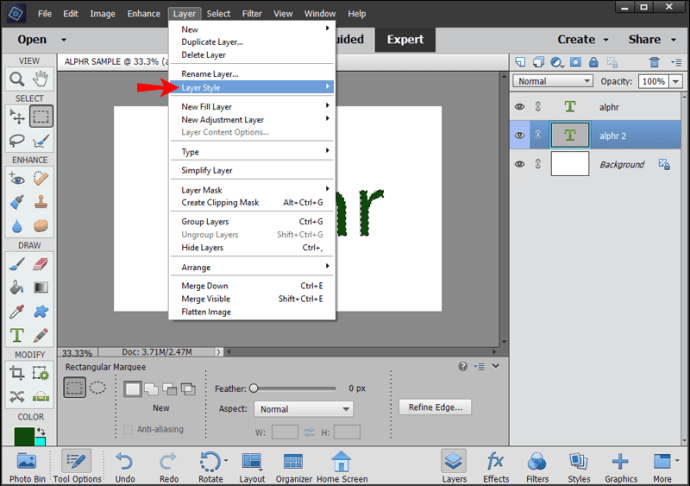
- “Stil Ayarları”nı açın.
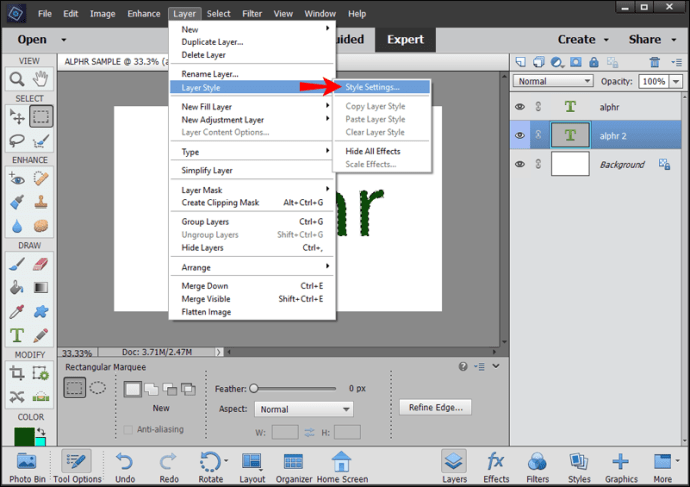
- "İnme"yi seçin. Renk, boyut ve opaklık gibi ayarları özelleştirin ve “Tamam”a basın.
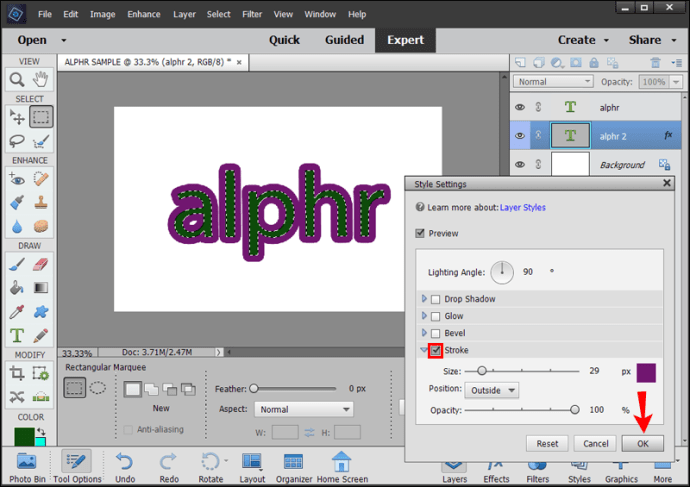
Ayrıca kullanabileceğiniz başka bir yöntem daha var:
- Windows'ta Ctrl'yi veya Mac'te Komut Tuşu'nu basılı tutarak anahat oluşturmak istediğiniz metni seçin ve katman küçük resmine tıklayın.
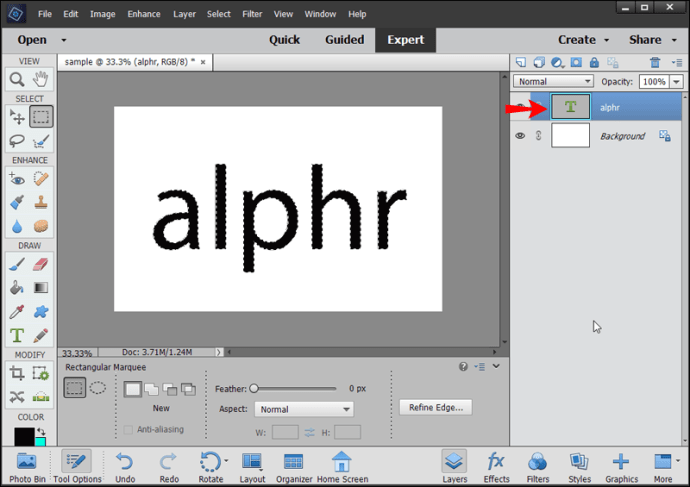
- Yeni bir katman oluşturun.
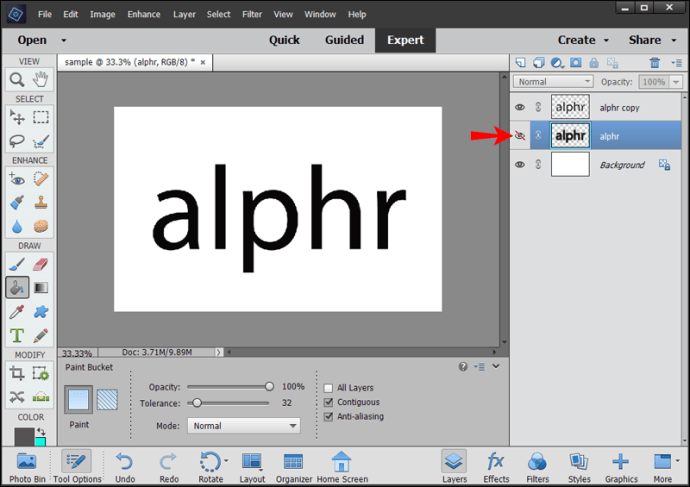
- "Seç"e gidin.
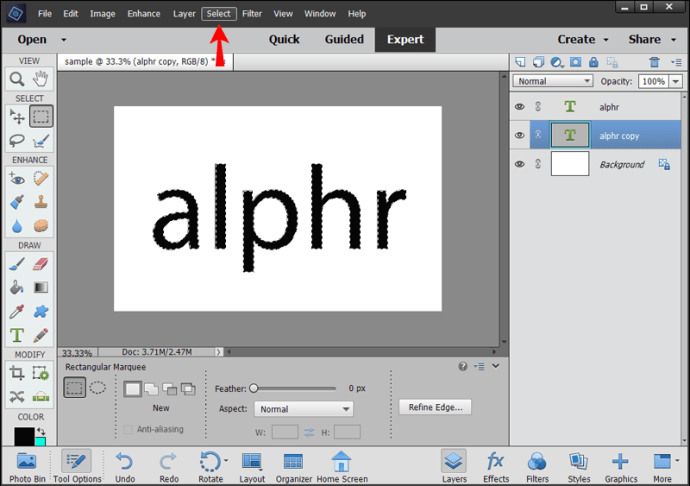
- “Değiştir”e basın ve ardından “Genişlet”i seçin. Burada, seçilen sınırları özelleştirebilirsiniz.
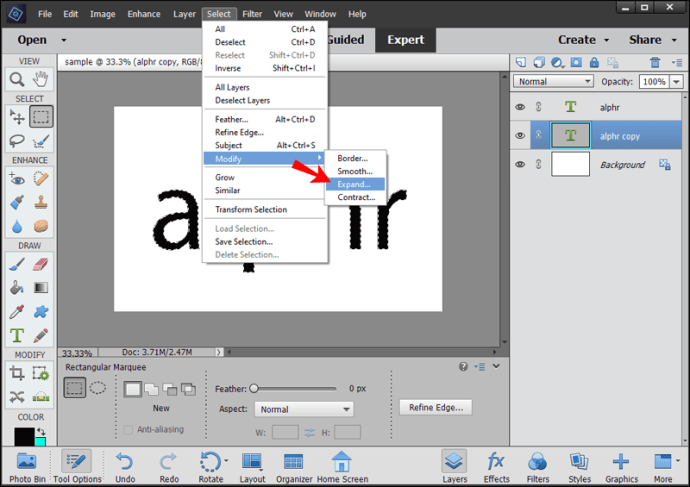
- Boya kovasını seçin, rengi seçin ve metin ile kenarlıklar arasında herhangi bir yere tıklayın.
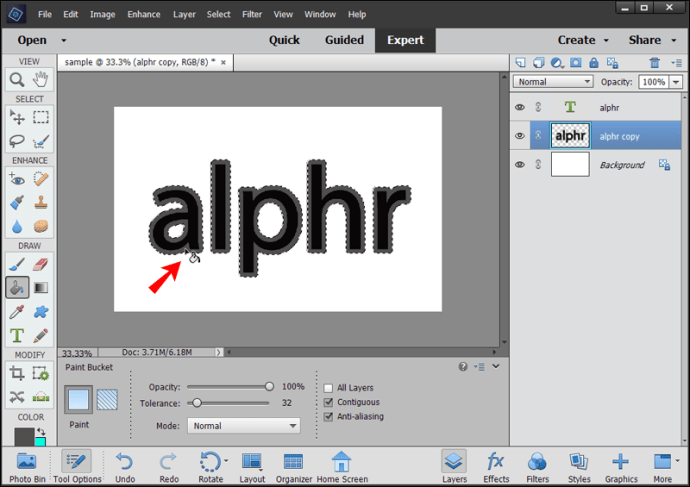
- Metnin seçimini kaldırın.
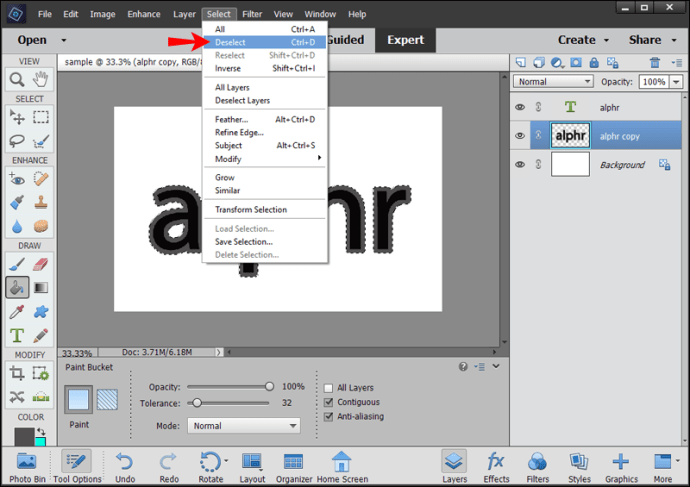
- Metin katmanını kapatın.
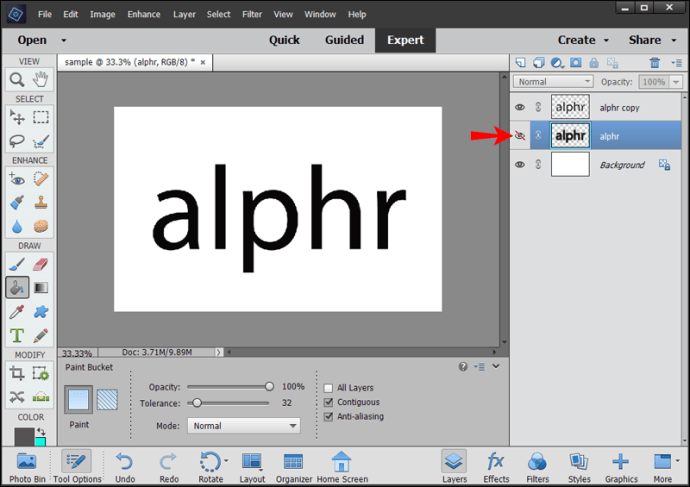
Yazdırmak için Photoshop'ta Metnin Anahattı Nasıl Yapılır?
Dosyanızı baskıya hazırlarken metni anahatlara dönüştürmeniz gerekir. Bu şekilde yazı tipinizde yaptığınız değişikliklerin korunmasını ve metnin konumunun kaydedilmesini sağlarsınız.
İşlem basittir ve yalnızca birkaç adım gerektirir:
- Metin katmanına sağ tıklayın.
- "Şepe Dönüştür" e basın.
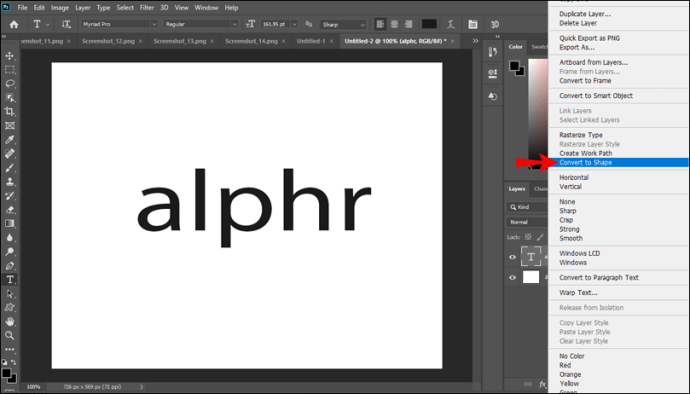
- Dosyanızı kaydedin.
Bir iPad'de Photoshop'ta Metni Kolayca Anahatlandırabilir misiniz?
Ne yazık ki, iPad kullanıyorsanız Photoshop'ta metnin ana hatlarını çizmek mümkün değildir. Yazı tipini, rengini, opaklığını vb. değiştirerek metninizi özelleştirebilirsiniz, ancak ana hatlarını çizemezsiniz.
Photoshop CS6'da Metin Nasıl Anahatlandırılır
Photoshop CS6 kullanıyorsanız ve metninizin ana hatlarını çizmek istiyorsanız aşağıdaki adımlara göz atın:
- Photoshop'u başlatın ve ana hatlarını çizmek istediğiniz metni yazın veya mevcut bir belgeyi açın.
- Katmanlar bölümüne gidin, metin katmanını sağ tıklayın ve “Karıştırma Seçenekleri”ni seçin.
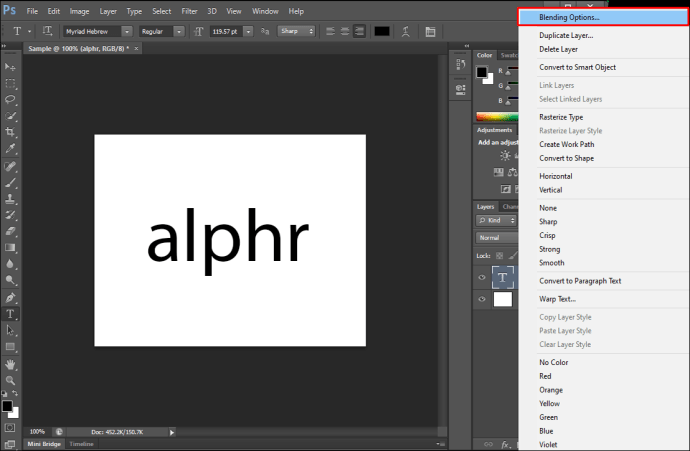
- "Kontur"un yanındaki onay kutusunu işaretleyin.
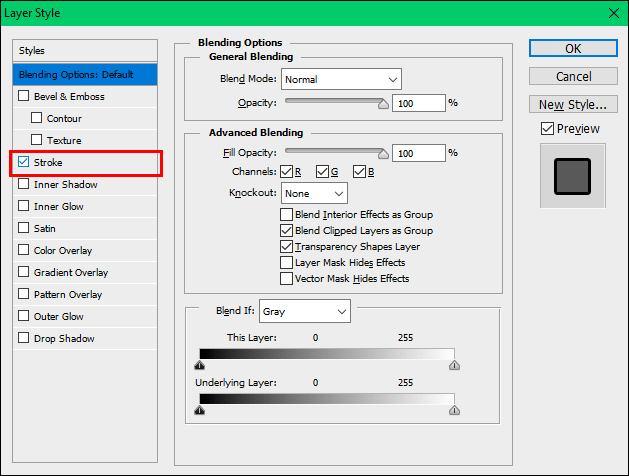
- Anahatın boyutunu, konumunu, karışım modunu, opaklığını ve rengini özelleştirin.
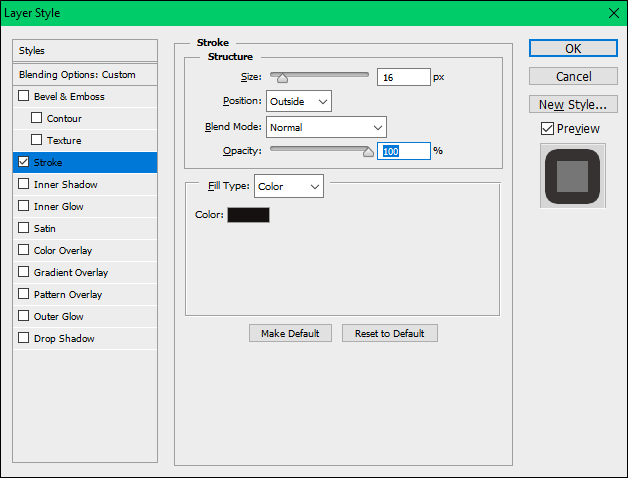
- İşiniz bittiğinde, “Tamam” a dokunun.
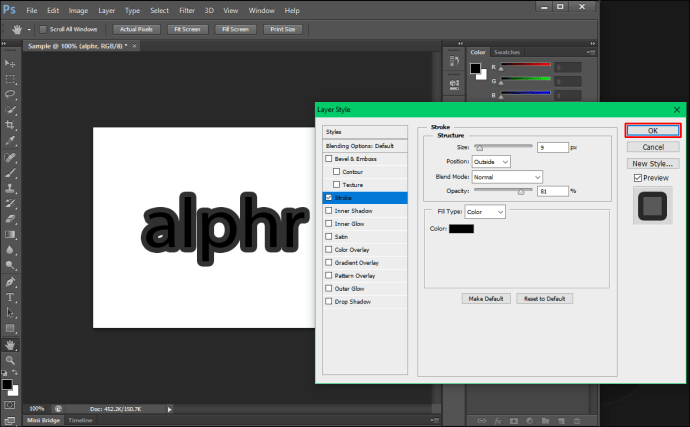
Photoshop CS3'te Metnin Anahattı Nasıl Yapılır?
Photoshop CS3'te metnin ana hatlarını çizmek basittir ve birkaç adımda yapılabilir. Metninizi özetlemek için aşağıdaki talimatları izleyin:
- Photoshop'u başlatın ve ana hatlarını çizmek istediğiniz metni yazın veya mevcut bir belgeyi yükleyin.
- Klavyenizde Ctrl veya Komut Tuşunu basılı tutun ve metin katmanını seçin.
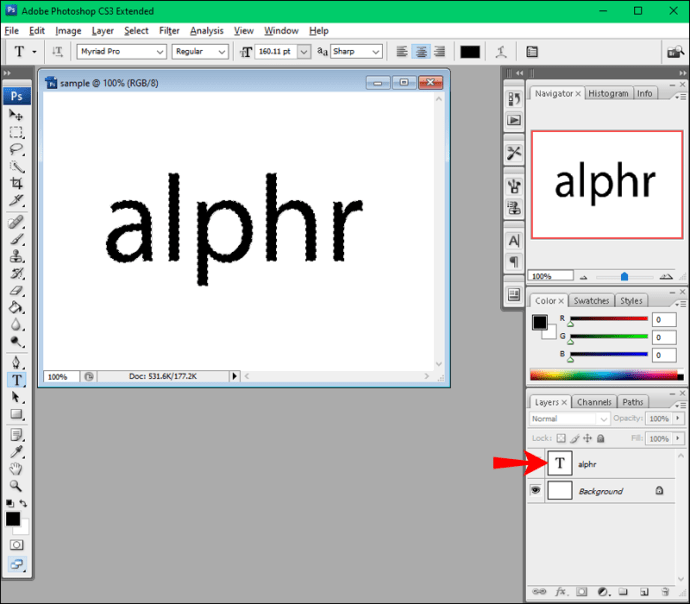
- “Seç”e basın, ardından “Değiştir”e basın ve “Genişlet”i seçin.
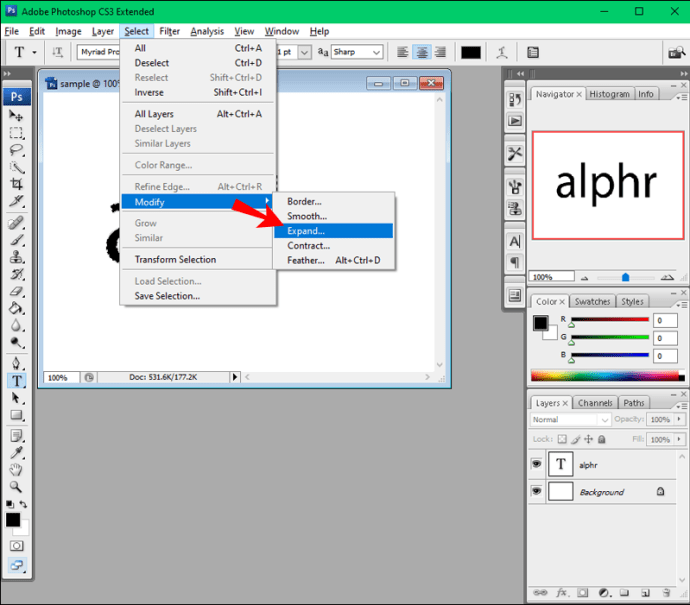
- İstediğiniz anahatların boyutuna bağlı olarak metninizi genişletin. Metni ne kadar genişletirseniz, anahat o kadar büyük olur. Metninizin etrafındaki noktalı çizgilerin genişlediğini fark edeceksiniz. Yazı tipi ve noktalı çizgiler arasındaki boşluk anahat olacaktır.
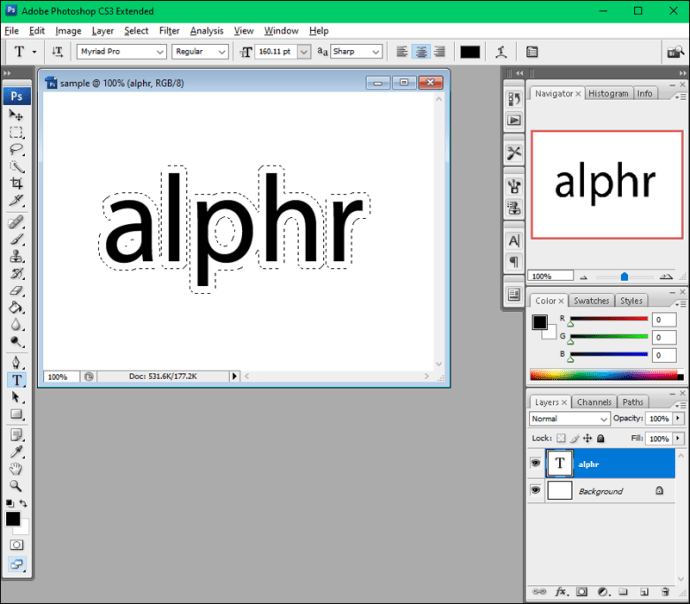
- Metin katmanının seçili olduğundan emin olun ve yeni bir katman eklemek için sağ alttaki düğmeye dokunun.
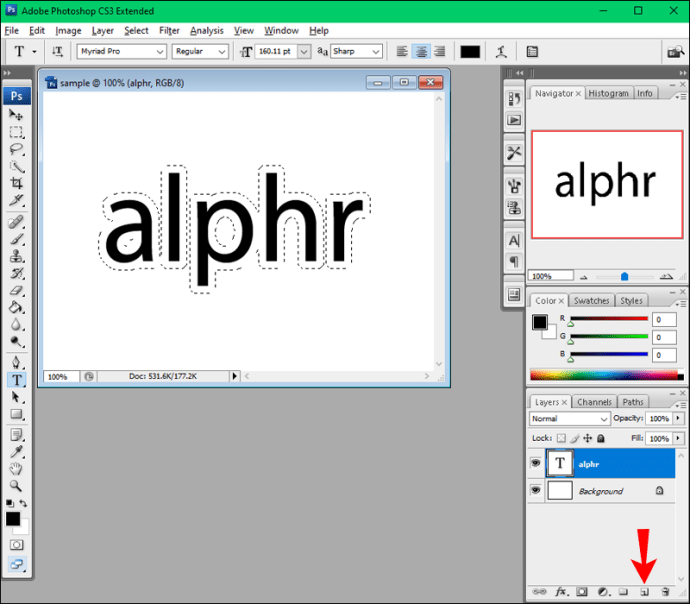
- Soldaki boya kovası aracını seçin.
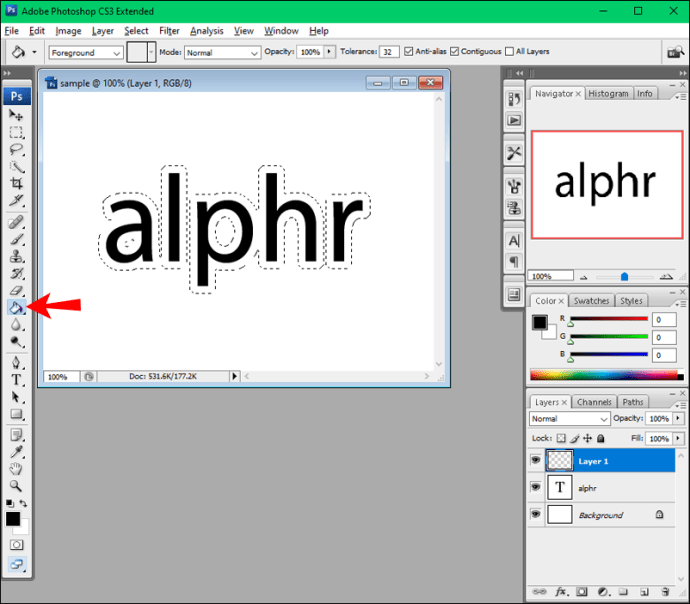
- Anahatınızın rengini seçin.
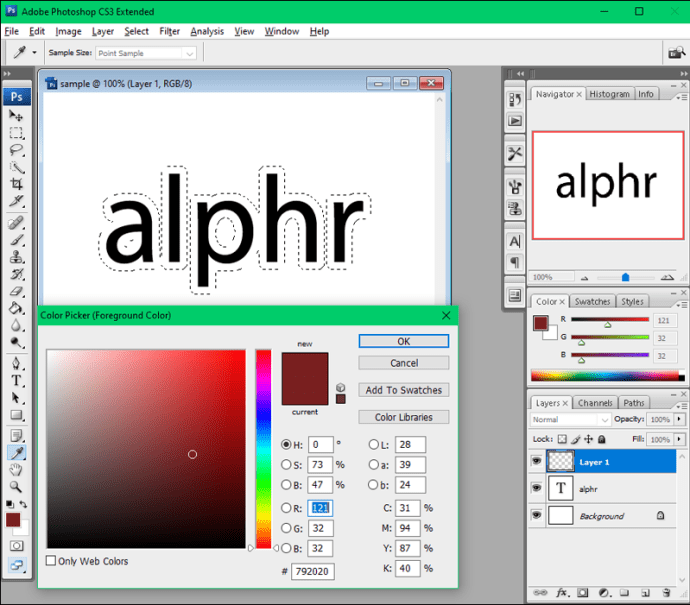
- Rengi uygulamak ve metnin seçimini kaldırmak için metnin herhangi bir yerine tıklayın.
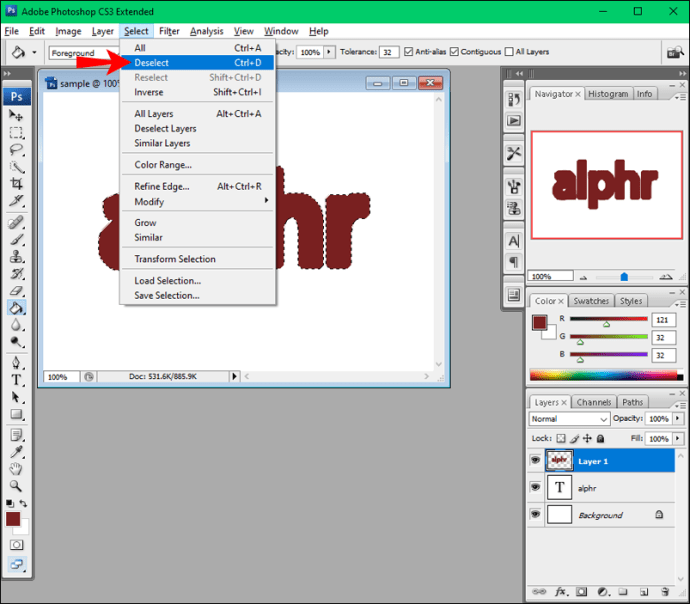
- “Katman 1”i seçin ve metin katmanının altına sürükleyin.
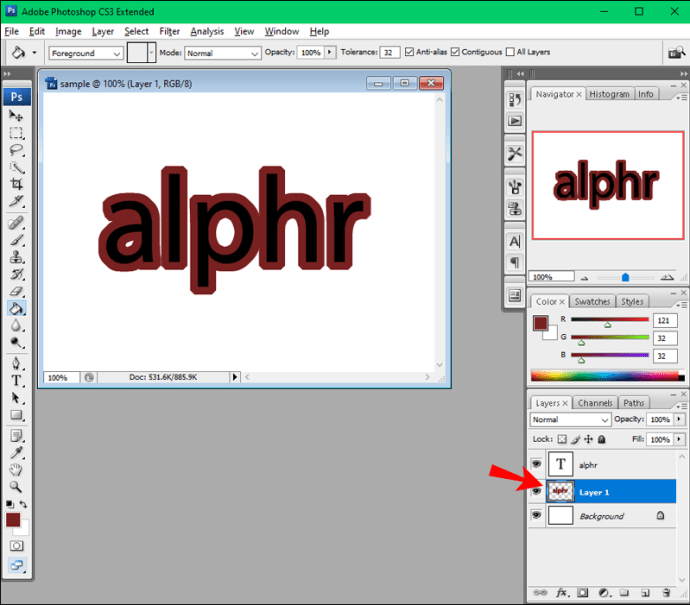
Metninizi Öne Çıkarın
İster bir logo, kartvizit, sanatsal bir tasarım oluşturuyor olun, ister yalnızca metninizi öne çıkarmak istiyorsanız, bunu Photoshop'ta sadece birkaç adımda yapmak mümkündür. Çalıştırdığınız sürüme bağlı olarak süreç farklı olabilse de, bir metnin ana hatlarını çizmek zor değildir ve birden çok faydası olabilir.
Bu kılavuzun, Photoshop'ta metnin ana hatlarını nasıl çizeceğinizi ve onu ayırt edici hale getirmeyi öğrenmenize yardımcı olacağını umuyoruz.
Metninizi genellikle ana hatlarını çizerek öne çıkarır mısınız? Bunun için hangi yöntemi kullanıyorsunuz? Aşağıdaki yorum bölümünde bize bildirin.